Obtención del soporte técnico del usuario
Los usuarios de Microsoft Managed Desktop pueden obtener soporte técnico de su organización ("asistencia dirigida por el cliente") o de un asociado seleccionado (soporte técnico dirigido por el asociado).
Nuestro objetivo es proporcionar una experiencia coherente para los usuarios, a la vez que protegemos los dispositivos con ambas opciones de soporte técnico. Independientemente de la opción que elija, se aplican estos mismos principios:
- Integración flexible de dispositivos Microsoft Managed Desktop con los procesos de soporte técnico existentes.
- Borrar roles y responsabilidades entre el proveedor de soporte técnico, los administradores de TI y Microsoft Managed Desktop.
- Rutas de acceso de escalación definidas.
- Documentación proporcionada por Microsoft Managed Desktop, junto con un portal, donde puede solicitar acceso a dispositivos elevados y escalamiento a nuestro personal de soporte técnico, si es necesario.
- Supervisión y mitigación de amenazas proporcionadas por Microsoft Managed Desktop todos los días.
Roles y responsabilidades
Para garantizar la calidad del servicio sin poner en peligro la seguridad, el proveedor de soporte técnico, los administradores de TI y Microsoft Managed Desktop tienen diferentes roles y responsabilidades.
| Rol | Responsabilidades |
|---|---|
| Proveedor de soporte técnico | Quien proporcione soporte técnico (ya sea usted para el soporte técnico dirigido por el cliente o un asociado dirigido por el asociado) es responsable de estos elementos:
|
| Administrador de TI | El administrador de TI es responsable de estos elementos:
|
| Escritorio administrado de Microsoft | Como proveedor de servicios, somos responsables de estos elementos:
|
Rutas de acceso de escalación
Tanto si el soporte técnico está dirigido por el cliente como por el asociado, el flujo de actividad de una solicitud de soporte técnico de usuario sigue esta ruta:
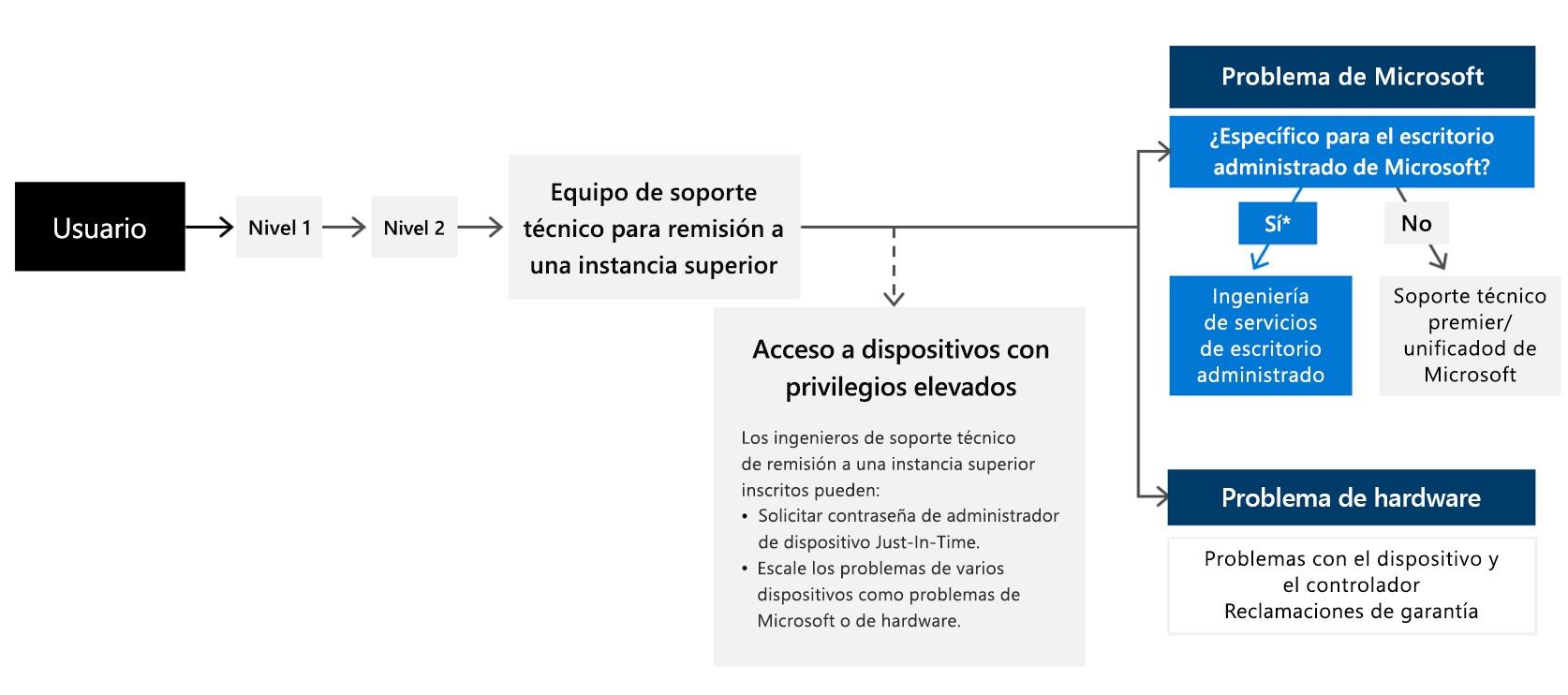
La integración de los procesos existentes con este flujo de trabajo para Microsoft Managed Desktop dispositivos es flexible, por lo que los detalles podrían ser diferentes. Normalmente, el proveedor de soporte técnico sigue un enfoque existente basado en niveles o de entrega. El proveedor de soporte técnico designa usuarios específicos, que tienen la capacidad de elevar permisos o derivar problemas al departamento de operaciones de Microsoft Managed Desktop. Es mejor mantener este grupo más pequeño que el equipo de soporte técnico más amplio.
Si se debe remitir un problema a Microsoft Managed Desktop, resulta útil identificar a qué equipo se debe dirigir el problema. Se pueden transferir los casos correctamente, pero ahorra tiempo para enrutarlos al lugar correcto desde el principio.
| Problema | Póngase en contacto con este equipo |
|---|---|
| Problemas específicos de Microsoft Managed Desktop | Por ejemplo, una directiva o configuración implementada por el propio servicio. Escale directamente al equipo de operaciones mediante la creación de una nueva solicitud de soporte técnico. Para obtener más información, consulte solicitud de escalado. |
| Problemas de hardware | Directo a su proveedor o proveedor de hardware. |
| Otros problemas | Escale a través de los canales de soporte técnico existentes, ya sea una suscripción Unified o Premier. |
Marco de soporte técnico
Nota:
Estas opciones de soporte técnico no están disponibles para los dispositivos del grupo de prueba.
Portal de elevación
Dado que los dispositivos de Microsoft Managed Desktop se ejecutan en el usuario estándar de forma predeterminada, algunas tareas requieren la elevación de privilegios. Para obtener más información sobre el control de cuentas de usuario, consulte Control de cuentasde usuario. Para que el personal de soporte técnico pueda realizar tareas mientras se corrigen problemas para los usuarios, proporcionamos acceso "Just-In-Time" a una cuenta de administrador. Solo los usuarios designados tienen acceso a esta contraseña de forma segura y rota cada par de horas.
Para obtener pasos sobre cómo configurar usuarios para acceder a este portal, consulte Activar características de soporte técnico de usuario.
Para conocer los pasos para enviar una solicitud de elevación, consulte Solicitudes de elevación.
Portal de escalado
Si un problema requiere una elevación al equipo de operaciones de Microsoft Managed Desktop, el personal de soporte técnico designado podría dirigirse de forma similar a una solicitud de soporte técnico para administradores de TI.
Nota:
Solo las solicitudes de soporte técnico de Sev C se pueden archivar de esta manera. Para un problema que coincida con la descripción de otras gravedades, se recomienda ponerse en contacto con el administrador de TI adecuado para archivarlo. Para obtener más información, consulte Definiciones de gravedad de solicitud de soporte.
Para obtener pasos sobre cómo configurar usuarios para acceder a este portal, consulte Activar características de soporte técnico de usuario.
Para conocer los pasos para enviar una solicitud de escalación, consulte Solicitudes de escalado.
Envío de una solicitud de elevación o elevación
Importante
Asegúrese de que ha configurado el soporte técnico del usuario antes de enviar una solicitud de elevación o elevación.
Si ha alcanzado el punto en la ruta de acceso de escalación en la que necesita solicitar acceso o escalación elevados del dispositivo a Microsoft, siga estos pasos:
Envío de una solicitud de elevación
Antes de solicitar el acceso elevado a un dispositivo, es mejor revisar qué acciones son más adecuadas.
| Acciones | Ejemplos |
|---|---|
| Las acciones típicas están pensadas para el proceso de solicitud de elevación. Se realiza de forma rutinaria al solucionar problemas con dispositivos de Escritorio administrado de Microsoft. |
|
| Acciones no recomendadas |
|
| Acciones no admitidas |
|
Para solicitar la elevación:
- Vaya al centro de administración de Microsoft Intune y vaya al menú Dispositivos.
- En la sección Escritorio administrado de Microsoft, seleccione Dispositivos, que contiene dos pestañas: la pestaña Dispositivos y la pestaña Solicitudes de elevación.
- Para crear una nueva solicitud de elevación en la pestaña Dispositivo, seleccione un único dispositivo que quiera elevar.
- En el menú desplegable Acciones del dispositivo, seleccione Solicitar elevación. Aparecerá una nueva ventana emergente de solicitud de elevación con el nombre del dispositivo rellenado previamente en ese campo.
- Para crear una nueva solicitud de elevación en la pestaña Solicitudes de elevación, seleccione +Nueva solicitud de elevación.
- Proporcione estos detalles:
- Id. de vale de soporte: procede de su propio sistema de vales de soporte.
- Nombre de dispositivo: esto es solo cuando se crea una solicitud desde la pestaña Solicitudes de elevación. Escriba el número de serie del dispositivo y, a continuación, seleccione el dispositivo en el menú.
- Categoría: seleccione la categoría que mejor se adapte a su problema. Si no encuentra ninguna opcion conveniente, seleccione Otros. Es mejor seleccionar una categoría si es posible.
- Título: describa brevemente el problema en el dispositivo.
- Plan de acción: proporcione los pasos de corrección que tiene previsto realizar una vez que se conceda la elevación.
- Seleccione Enviar.
- La lista y los detalles de todas las solicitudes activas y cerradas se pueden ver en la pestaña Solicitudes de elevación.
Envío de una solicitud de escalado
Para remitir un problema a Microsoft:
- Vaya al centro de administración de Microsoft Intune y vaya al menú Administración de inquilinos.
- En la sección Escritorio administrado de Microsoft, seleccione Solicitudes de servicio.
- En la sección Solicitudes de servicio, seleccione + Nueva solicitud de soporte técnico.
- Proporcione una breve descripción en el campo Título. A continuación, establezca el tipo de solicitud en Incidente.
- Seleccione la categoría y la subcategoría que mejor se adapten a su problema. Después, seleccione Siguiente.
- En la sección Detalles, proporcione la siguiente información:
- Descripción: agregue detalles adicionales que puedan ayudar a nuestro equipo a comprender el problema. Si necesita adjuntar archivos, puede hacerlo volviendo a la solicitud después de enviarla.
- Información de contacto principal: proporcione información sobre cómo ponerse en contacto con la persona principal responsable de trabajar con nuestro equipo.
- Seleccione el nivel de gravedad. Para obtener más información, consulte Definiciones de gravedad de solicitud de soporte.
- Proporcione tanta información sobre la solicitud como sea posible para ayudar al equipo a responder rápidamente. Según el tipo de solicitud, es posible que deba proporcionar detalles diferentes.
- Revise toda la información proporcionada para obtener precisión.
- Cuando haya terminado, seleccione Crear.